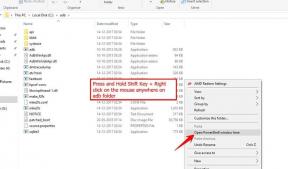Nameščene igre so v zaganjalniku Steam prikazane kot odstranjene: popraviti?
Vodnik Za Odpravljanje Težav / / August 05, 2021
V tem priročniku bomo poskušali rešiti težavne težave z uporabniki Steama. Nameščene igre v knjižnici Steam so videti kot odstranjene.
V zadnjem času se nekateri člani skupnosti Steam pritožujejo nad težavo. Ta številka govori o nameščenih igrah. Te igre so namestili in jih nekaj časa igrali. Zdaj pa Steam Library teh iger ne prepozna in jih prikaže kot odstranjene.
Če se soočate z isto težavo, ste na pravem mestu. Začnimo torej.

Popravi Zaganjalnik pare: Nameščene igre so videti kot odstranjene
Zdaj bomo razpravljali o popravkih, ki vam bodo zagotovo pomagali rešiti težavo parnih iger, ki so nameščene, vendar so videti kot odstranjene. Priporočamo, da natančno pregledujete popravke in da ne počnete ničesar drugega, kot je omenjeno.
Popravek 1
Igre v Steamu so bile na splošno odstranjene, ko Steam ne more več prepoznati namestitvenih datotek. Če so mape z igrami na ustreznem mestu, se vsakič, ko uporabniki poskušajo zagnati igro, zahteva prenos. Ta poziv pomeni, da je Steam med prenosom uspešno prepoznal namestitvene datoteke.
Namestitvene mape lahko znova preverite po spodnji poti:
C: \ Program Files (x86) \ Steam \ Steamapps \ Common
Popravek 2
Če ste igre Steam igre že namestili na drugo mesto kot prvotna mapa Steam, ga lahko poskusite popraviti tako, da sledite spodnjim korakom:
- Pojdite v Steam> Nastavitve> Prenosi. Izberite gumb Mape knjižnice Steam. Mape knjižnice Steam si boste lahko ogledali.
- Izberite gumb Dodaj mapo in izberite mape, v katere ste namestili igre.
- Ta možnost bo vse igre dodala v vašo parno knjižnico.
Če vam zgornji koraki niso ustrezali, vam priporočamo, da znova namestite igre, ki jih v razdelku z nameščenimi igrami ne vidite. Ne pozabite, da za Steam ali igre ne uporabljate zunanjih trdih diskov.
Poleg tega lahko s temi zunanjimi trdimi diski obstajajo težave s povezavo, kar bi povzročilo napake Steam. Prepričajte se, da ste pravilno zaprli računalnik, kadar koli zaprete Steam. Izogibajte se zapiranju Steame v sistemu Windows. Ta sila zapira datoteke Steam. Nazadnje se prepričajte, da kakršne koli programe tretjih oseb ne motijo namestitve Steam ali map Steam iger.
Upamo, da vam je ta vodnik pomagal rešiti težavo z zaganjalnikom Steam, kjer so bile nameščene igre videti odstranjene. Če vam je bilo to všeč, ne pozabite preveriti našega drugega Ozadja, Windows vodniki, Vodiči za igre na srečo, Socialni mediji, iPhone triki, in Android triki za več vodnikov. Naročite se na našo YouTube Channel vam bo pomagal zmagati na tekmovanju za nagradne igre v vrednosti 150 USD. Če imate kakršne koli dvome ali povratne informacije, spodaj komentirajte svoje ime skupaj z e-poštnim ID-jem in kmalu vam bomo odgovorili. Hvala vam.
Anubhav Roy je študent računalništva, ki ga izjemno zanima svet računalništva, Androida in drugih stvari, ki se dogajajo v svetu informatike in tehnologije. Izobražen je iz strojnega učenja, znanosti o podatkih in je programer v jeziku Python z Django Framework.

![Kako namestiti Stock ROM na Hisense Infinity E7 [datoteka vdelane programske opreme]](/f/984b1215a590ee624dd6d78b8255f099.jpg?width=288&height=384)